石墨团队空间新手引导
欢迎使用石墨文档
Hi !欢迎你使用「石墨文档」开启敏捷、高效的云端办公体验。
这篇文档将为你展示团队空间最具代表性的核心产品功能,你可以跟随动图进行操作,也可以点击左侧的目录跳转查看,如遇任何问题,可以点击网页右下角的「帮助中心」或是「智能客服」,快速找到解决方法。
现在就使用「石墨文档」开始工作吧!
团队空间模块功能介绍
1.新建团队空间
「团队空间」既是企业、部门、团队的知识库,也是虚拟团队、跨部门协作的项目管理工具,兼具权限可控的企业云盘功能。
2.为团队空间添加协作者
你可以按照组织架构为团队空间添加协作者,也可以为团队空间设置空间管理员
3.团队空间支持批量上传文件 
「团队空间」相当于企业云盘,支持上传所有类型的文件,支持 Office、PDF、图片、音视频等多种格式文件的在线预览,更支持多人同时在线编辑以及便捷的文档共享。也可以把上传的本地文档、表格一键转为石墨的在线编辑格式。
4.搜索空间
在「搜索空间」搜索栏中可以直接搜索空间,支持按关键字检索团队空间。
5.空间置顶
在「团队空间」中可以通过拖动空间到置顶区域或右键选择「置顶」,可以将常用空间置顶,并在左侧导航栏中显示。
6.石墨文件预览
日常使用石墨文档过程中,文档撰写和查阅应该是最高频的操作。为了方便大家快速查阅文件,升级后的「团队空间」增加了石墨文件预览功能。
在左侧的空间目录点击文件夹或文件名称,即可快速翻阅文件夹,查看文件内容,还可以快捷对文件进行协作设置、分享等操作。相较于过去需要繁复耗时地打开关闭文档,文件预览可以说大大提升了文件查找的效率。
7.添加协作及设置访问权限
你可以对团队空间,以及上下层级的文件/文件夹设定不同的访问权限
你可以在一个文件夹内为某一个单独文件设置不继承上级权限,重新添加协作人员。
8.文件锁定
文件最终版本确定后,管理员可以锁定文件以防止移动和更改。例如:给客户看定稿、文件存档等。
锁定后:
- 文件的标题、内容 、协作范围、公开链接状态均不可被改变,文件也不允许被删除和移动(父级文件夹也不允许被直接删除和移动)
- 原所有者、可写协作者、只评论协作者,均降级为只评论
- 原只读协作者,保持只读状态
- 原公开链接可写用户,均降级为只读(如果开启了可写公开链接)
- 文件右上角 「更多」按钮里锁定或解锁文件
- 只有文件所有者、企业管理员及创建者可锁定和解锁文件
- 目前仅支持锁定协作空间的文件
恭喜你已经完成入门教程
石墨文档产品体系拥有强大的信息处理,以及内容安全管控能力,更多实用功能,期待你在之后的使用过程中一一体验。
你也可以点击以下文档,获悉更多石墨文档操作技巧: